Агрессивная политика обновлений
Ни для кого не секрет уже, что Windows 10 вынуждает всех пользователей домашних компьютеров автоматически скачивать и устанавливать обновления. В определенном смысле это хорошо – система лучше защищена. Но есть один нюанс, который неприятен в финансовом плане для некоторых. Конечно же, у многих в наше время безлимитный доступ в Интернет, но не все могут позволить себе еженедельно скачивать сотни мегабайт обновлений. Особенно есть речь идет о планшетах и мобильном интернете. Обновление Windows 10 на Surface Pro 3 легко может потратить месячный запас интернет-трафика.
Другая проблема касается механизма развертывания обновлений Windows 10 на принципах P2P-технологии. После скачивания обновлений с серверов Microsoft компьютер начинает автоматически отправлять их на другие устройства в интернете, которые еще не успели скачать. Поскольку подключение к оптическому волокну есть не у всех, такое нововведение идет на пользу далеко не всем. Особенно это справедливо к «жертвам» мобильных операторов и их сетевой инфраструктуры. Так как загрузка (upload) сказывается и на скорости скачивания (download), использование функции на компьютерах с медленным соединением приводит к заметным задержкам при открытии веб-страниц, просмотре потокового видео и т.д.
Запустить от имени администратора
Многие приложения, разработанные для Windows XP, будут корректно работать в современной версии Windows, за исключением одной маленькой проблемы. В эпоху Windows XP среднестатистический пользователь Windows использовали свой ПК с учетной записью администратора. Приложения были закодированы так, словно они априори имеют административный доступ, и сейчас они терпят неудачу, если не получают прав администратора. Новая функция контроля учетных записей (UAC), в целом, решает эту проблему, но все равно возникают некоторые проблемы с доступом.
Если старое приложение работает неправильно, попробуйте щелкнуть правой кнопкой мыши его ярлык или исполняемый файл (с расширением exe), а затем выбрать «Запуск от имени администратора», чтобы запустить его с правами администратора.
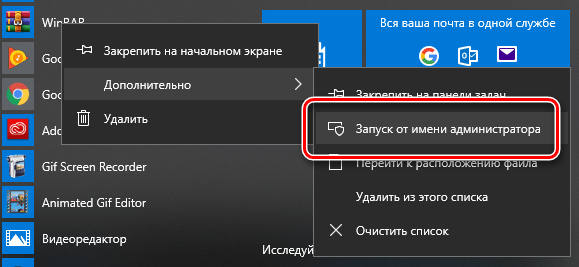
Если вы обнаружите, что приложение требует административного доступа, вы можете настроить приложение на запуск в качестве администратора, используя настройки совместимости, которые мы обсудим в следующем разделе.
Используйте 32-битную Windows для 16-разрядного ПО
16-разрядные программы больше не работают в 64-разрядных версиях Windows. 64-разрядная версия Windows просто не содержит уровня совместимости WOW16, который позволяет запускать 16-разрядные приложения.
Попробуйте запустить 16-разрядное приложение в 64-разрядной версии Windows, и вы увидите сообщение «Это приложение не может работать на вашем ПК».
Если вам нужно запустить 16-разрядные приложения, вам потребуется установить 32-разрядную версию Windows 10 вместо 64-разрядной версии. Хорошей новостью является то, что вам не нужно переустанавливать всю вашу операционную систему. Вместо этого вы можете просто установить 32-разрядную версию Windows внутри виртуальной машины и запустить там приложение. Вы даже можете установить Windows 3.1 в DOSBox.
Проблема с режимом сон на windows 10
ППРОБЛЕМА: если долгое время не использовать компьютер, Windows 10 кладет его по умолчанию «на сон».
ПК должен проснуться, когда вы нажимаете любую клавишу на клавиатуре или перемещаете мышь, но иногда эта функциональность не работает.
РЕШЕНИЕ: проблема решается новыми драйверами, которые должен предоставить вам изготовитель компьютера.
Если, однако, вы не имеете в распоряжение новых драйверов, можете полностью отключить спящий режим, изменением плана питания.
Для этого откройте настройки электропитания и поставьте их на высокую производительность. Примечание: в этом режиме батарея ноутбука будет разряжаться немного быстрее.
Новые проблемы Windows 10
Владельцы устройств под управлением Windows 10 стали испытывать трудности с подключением к интернету после очередного обновления системы. Впервые проблема проявилась еще 27 февраля 2020 г., но массовой стала лишь спустя месяц, и Microsoft признала ее.
Проблема затрагивает не все версии Windows 10, а лишь наиболее актуальные, и кроется в пакете обновлений KB4535996, вышедшем в конце февраля 2020 г. Лишиться доступа к Сети могут пользователи Windows 10 версий с 1709 (релиз осенью 2017 г.) и по 1909 (осень 2019 г.) включительно.
Дефект ОС проявляется на устройствах с прокси, настроенными вручную или автоматически. Система начинает отображать пиктограмму ограниченного соединения (без доступа в интернет), а в ряде случаев и вовсе теряет соединение с сетью, проводной или беспроводной.
Красивое, но бесполезное меню «Пуск»
В меню «Пуск» в Windows 10 решили объединить все наработки прежних версий. Поначалу было интересно, но в один прекрасный день стало понятно, что это ни чем не отличается от ярлыков на Рабочем столе, от которых многие долгое время пытаются избавиться. Проблема заключается в том, что чем больше «живых» плиток в меню «Пуска», тем медленнее становится гаджет, ведь плитка постоянно должна обновляться. Вы не можете закрепить часто используемые приложения в левой части панели. Что еще хуже, оно работает принципиально иначе, чем в Windows 7. В нем помещается только 500 ярлыков, а все сверх этого числа в меню просто не отображается, и поиском тоже не находится.
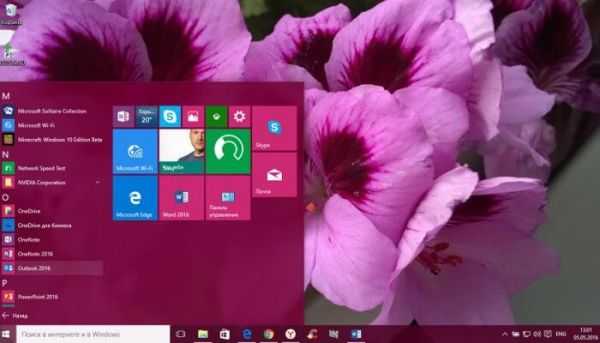
Подходит ли Windows 10 для моего компьютера?
Обе операционные системы, Windows 7 и Windows 10 имеют схожие системные требования. Windows 10 запустится практически на любом современном компьютере.
У вас еще есть возможность обновить Windows 7 Windows 10 абсолютно бесплатно. Если вы как раз задумываетесь о миграции, то рекомендуем обновиться до того, как Microsoft завершит поддержку Windows 7.
Схожие системные требования Windows 7 и Windows 10
На официальном сайте Microsoft указаны следующие системные требования для Windows 10:
Системные требования Windows 7 практически такие же, хотя Windows 10 требуется больше пространства на диске. Для работы Windows 7 требуется 16 ГБ места на жестком диске для 32-разрядных систем и 20 ГБ для 64-разрядных систем. Системные требования Windows 8 не отличаются от системных требований Windows 7.
Другими словами, если ваш ПК работает под управлением Windows 7 или Windows 8, Windows 10 будет на нем работать, если жесткий диск не имеет очень маленький объем.
Проверить объем жесткого диска в Windows 7 можно с помощью Проводника Windows, открыв раздел Компьютер.
Это минимальные системные требования
Надо понимать, что данные системные требования являются минимальными. Не рекомендуем использовать Windows 10 на маломощном ПК, который соответствует только минимальной планке. С другой стороны, использовать Windows 7 на таком ПК тоже не рекомендуем.
Приведем пример: 32 ГБ хранилища достаточно для установки Windows 10, но вам нужно будет больше места для установки приложений, системных обновлений и загрузки файлов.
Хотя процессора с частотой 1 ГГц и 1 ГБ памяти достаточно для запуска 32-разрядной версии Windows 10, даже современные сайты на такой машине могут работать очень медленно. Это справедливо и для Windows 7.
Если ваш компьютер работает на Windows 7, то, скорее всего, он будет работать и на Windows 10. Тем не менее, если в Windows 7 приложения постоянно тормозят, ожидайте такую же производительность и в Windows 10.
Windows 10 может работать быстрее Windows 7
Стоит отметить, что в некоторых случаях Windows 10 может работать даже быстрее. Например, в новейших версиях Windows 10 представлен улучшенный патч от уязвимостей типа Spectre, который меньше влияет на производительность, чем исправление для старых процессоров в Windows 7.
С момента выхода Windows 7 десять лет назад разработчики реализовали много внутренних улучшений и оптимизаций. Например, в Windows 8 Microsoft удалось снизить потребление ОЗУ по сравнению с Windows 7. Включенная по умолчанию функция Быстрый запуск (Fast Startup) заметно ускоряет запуск компьютера.
Microsoft больше не повторяет ошибок c Windows Vista: Windows 10 была разработана, чтобы хорошо работать на компьютерах под управлением Windows 8, а Windows 8 была разработана, чтобы хорошо работать на компьютерах под управлением Windows 7.
Бесплатное обновление до Windows 10
Если вы используете Windows 7, то вы можете обновиться до Windows 10 абсолютно бесплатно. Для установки и успешной активации Windows 10 потребуется лишь действительный лицензионный ключ от Windows 7 (или Windows 8).
Рекомендуем воспользоваться предложением бесплатного обновления до того, как Microsoft прекратит поддержку Windows 7, т.е. до 14 января 2020 года. При обновлении ПК до Windows 10, он продолжит получать обновления безопасности. Только организациям доступна платная программа расширенных обновлений безопасности (ESU).
Задумайтесь о покупке нового ПК
Если вы беспокоитесь, что ваш компьютер Windows 7 не будет хорошо работать на Windows 10, то стоит рассмотреть возможность покупки нового ПК. Современные компьютеры оснащены более мощными и энергоэффективными процессорами, более быстрыми хранилищами, улучшенной графикой и лучшей автономностью по сравнению со старыми системами.
На рынке доступно множество бюджетных ноутбуков и стационарных компьютеров, покупка которых «сильно не ударит по карману. Если вы много лет использовали Windows 7, то велика вероятность, что и новый компьютер прослужит вам очень долго.
5 ошибок при запуске Windows 10, и что с ними делать
В этой статье собраны наиболее распространенные ошибки при запуске Windows 10, а также способы их устранения. Надеемся, эта информация несколько облегчит жизнь тем, кто перешел на новую версию системы и внезапно оказался между молотом и наковальней. 1. Windows 10: «Компьютер запущен некорректно» Первая распространенная проблема при запуске Windows 10 заключается в том, что система сообщает о
В этой статье собраны наиболее распространенные ошибки при запуске Windows 10, а также способы их устранения. Надеемся, эта информация несколько облегчит жизнь тем, кто перешел на новую версию системы и внезапно оказался между молотом и наковальней.
Всем добрый вечер. Скорее всего у многих обладателей Windows 10 в скором времени или уже загрузит крупное обновление под названием creators fall update. В этой версии майки добавили ряд «нужных» возможностей вроде второй кнопки «Отправить» и «Редактировать с помощью Paint 3D» в контекстном меню, неудаляемой папки «Объемные объекты» в меню проводника и ещё пары очень полезных приложений.
Для того, чтобы убрать папку «Объемные объекты», музыка и т.п. из проводника
1. Жмём Win+R на клавиатуре, вводим команду regedit и нажимаем OK/Enter.
2. Переходим в HKEY_LOCAL_MACHINESOFTWAREMicrosoftWindowsCurrentVersionExplorerMyComputerNameSpace
3. Находим там раздел и удаляем его.
3.1 Если Windows 64 битный то нужно удалить такой-же раздел ещё и в HKEY_LOCAL_MACHINESOFTWAREWOW6432NodeMicrosoftWindowsCurrentVersionExplorerMyComputerNameSpace
1. Качаем файл реестра отсюда.
2. Запускаем, соглашаемся.
3. Перезапускаем проводник.
4. Идём искать завалявшийся на полке пряник и мысленно благодарим ребят которые создали эти файлы.
Что бы убрать OneDrive:
1. Win+R и вводим regedit
2. Идём в HKEY_CLASSES_ROOTCLSID находим параметр System.IsPinnedToNameSpaceTree и устанавливаем его значение равным 0.
2.1 Если Windows 64 битная, то кроме этого нужно так же изменить значение System.IsPinnedToNameSpaceTree в HKEY_CLASSES_ROOTWow6432NodeCLSID
Что бы убрать пункт «Изменить с помощью Paint 3D» и вторую кнопку «Отправить» которая, к слову у меня даже не работает делаем следующее:
1. Win+R, ввести regedit и нажать OK/Enter.
2. Перейти в HKEY_LOCAL_MACHINESOFTWAREClassesSystemFileAssociations.bmpShell
и внутри этого раздела удалить подраздел «3D Edit».
3. Повторить то же самое для аналогичных разделов, в которых вместо .bmp указаны следующие расширения файлов: .gif, .jpeg, .jpe, .jpg, .png, .tif, .tiff
Для удаления второй кнопки «Отправить»:
1. Win+R, ввести regedit и нажать OK/Enter.
2. В редакторе реестра переходим HKEY_CLASSES_ROOT*shellexContextMenuHandlers и удаляем подраздел ModernSharing
Проблему в загрузке операционной системы может вызвать смена режима работы жесткого диска: IDE, AHCI. Смена режима работы BIOS: Legacy, UEFI, CMS (Compatibility Support Module).
Еще одной причиной может стать выбор неправильного носителя для загрузки или выбор загрузки по сети. Дополнительным симптомом этой проблемы будет сообщение об ошибке со словами “ No bootable device”.
Сбой вовремя обновление BIOS или использование не правильной прошивки может сделать ваш компьютер полностью неработоспособным и потребовать сброса BIOS к настройкам по умолчанию.
Бесполезные Metro-приложения
Чуть ли не главным вопросом для пользователей, обновившихся до Windows 10 с Windows 7, а что делать с этими Metro-приложениями, как их использовать? Чтобы с комфортом пользоваться Windows 10, нужно по-прежнему отдавать предпочтение настольным программам. Даже Microsoft, похоже, не слишком верит в универсальные приложения, так как процесс их появления затянулся
Да они появляются, да многие разработчики обратили на них внимание, но почему тогда только сейчас появляется универсальная версия Skype, а Metro-версия Office 2016 имеет пометку «Mobile», что недвусмысленно намекает: лучше установить традиционные настольные приложения
Бойкот старым компьютерам
CNews писал, что Windows 11 не запустится на гигантском количестве современных компьютеров. Пользователям, купившим ноутбук начального или среднего уровня до премьеры этой ОС, в будущем придется потратить деньги на апгрейд или покупку новой модели.
Чем отличается производительность СХД на базе процессоров «Эльбрус» и Intel
техника

В частности, этой системе для работы нужно как минимум 4 ГБ оперативной памяти. Кроме того, она не заработает на ПК с 32-битными процессорами. Но это еще не все ограничения, связанные с «железом».
Как пишет The Verge, Microsoft скорректировала список процессоров, которые будет поддерживать ее ОС, и он оказался достаточно коротким. Перечень чипов Intel начинается с Core восьмого поколения (Coffee Lake) для настольных ПК и ноутбуков и Xeon Skylake-SP для серверов. Что касается AMD, то здесь все начинается с Ryzen 2000, Threadripper 2000 и серверных Epyc второго поколения.
Список поддерживаемых в Windows 11 процессоров
По данным The Verge, если попытаться поставить Windows 11 на ПК без перечисленных процессоров, то система может установиться, но будет выдавать предупреждения. Во что отсутствие поддержки многих чипов выльется в дальнейшем, пока остается неизвестным.
Microsoft предлагает отдать ей $3500 за ПК на процессоре, не поддерживаемом ее новой ОС
Подобные ограничения оставляют без возможности работать на новой ОС и очень дорогие (по российским меркам) компьютеры, в том числе и самой Microsoft. «За бортом» окажется и Microsoft Surface Studio 2 с процессором Intel Core i7-7820HQ (седьмое поколение). Стоит такой десктоп минимум $3500 (252,6 тыс. руб.), и на 28 июня 2021 г. его по-прежнему можно было приобрести на сайте Microsoft.
Спрятать личные данные в меню пуск
ПРОБЛЕМА: в меню Пуск, мы всегда видим список наиболее часто используемых приложений.
Эта удобная функция, но иногда мы не хотим, чтобы каждый пользователь нашего ПК знал, какие программы вы используете чаще всего.
РЕШЕНИЕ: Для удаления данных из списка наиболее часто используемых, откройте меню пуск, нажмите на имя приложения, щелкните ПКМ и выберите опцию не показывать этот список.
Если вы хотите, чтобы полностью избавиться от списка, откройте настройки с помощью комбинации клавиш «Start+I», и в новом окне выберите последовательность персонализация и Start. Переместите ползунок в опции Display наиболее часто используемых приложений.
Системные настройки Windows 11
Несмотря на множество негативных отзывов, реальных изменений в системных настройках и администрировании системы не появилось.
Разницы с текущей сборкой Windows 10 пользователи, постоянно обновляющие систему, точно не заметят.
Конечно, тем, кто использует пиратские версии или боится обновить десктоп со сборкой пятилетней давности, глаза будет резать.
Но все на месте, понятно и просто. Там, где ожидаешь найти.
О “8 уровнях до сетевых настроек”, о которых так сетовал Илон Маск точно беспокоиться не стоит – даже они прячутся за одним кликом по иконке сетевого интерфейса.
Немного изменен доступ к компонентам системы и администрированию. Но с учетом того, что эти элементы требуются только продвинутым юзерам, рассматривать не будем.
Кому надо – тот найдет все на своем месте и будет приятно удивлен расширенными возможностями по интеграции разнообразных административных, защитных и корпоративных штук.
Даже службы и компоненты отключаются/включаются проще, чем раньше. А чего тут только нет!
Проблемы принудительного обновления windows 10
ПРОБЛЕМА: Windows 10 загружает и устанавливает обновления автоматически, которые не всегда работают хорошо для нас. Это возникают в основном при установке драйверов для различных устройств.
РЕШЕНИЕ: Вы можете отключить спонтанные установки драйверов. Для этого нажмите на клавиатуре одновременно две клавиши «win + pause» и в появившемся новом окне нажмите «дополнительные параметры системы».
Затем выберите вкладку «оборудование», нажмите на раздел «параметры установки устройств», а затем поставьте птичку напротив строки: «нет (устройство может работать неправильно). Подтвердите изменения, нажав кнопку «сохранить».
Чтобы заблокировать определенные системные обновления через Windows Update, скачайте инструмент, предоставленный компанией Microsoft — wushowhide.diagcab и запустите его.
Теперь нажмите на дополнительно и снимите флажок из поля «автоматически применять исправления». Нажмите на «далее».
Затем выберите «—> Hide updates» (скрыть обновления), выберите те (поставьте птички), которые хотите заблокировать, дважды щелкните на «далее» и закройте программу.
Всему виной – временный профиль
Пользователь под псевдонимом Russ Gee в Twitter упомянул, что в его практике был похожий случай. Так, при установке январских обновлений Windows 10 на ПК одного из членов семьи он столкнулся с аналогичным поведением системы. Он также пояснил, что подобное может происходить из-за загрузки учетной записи во временный профиль.
Судя по отзыву других пользователей, проблема действительно заключается именно в этом. Во время установки патча KB4532693 системой используется временный профиль, однако из-за ошибки в процессе обновления Windows по какой-то причине не восстанавливает исходный профиль пользователя.
К счастью, как выяснил Bleepingcomputer, информация, имеющая отношения к профилю пользователя, на самом деле никуда не исчезает. Данные по-прежнему расположены в папке «Пользователи» в корне системного диска (например, в C:\Users). Переименованный профиль имеет окончание .000 или .bak.
Проблемы совместимости
Серия тестов показала, что любые legacy-компоненты работают без установки драйверов, в том числе внутренние 4G-модемы, Wi-Fi и Bluetooth-модули, а так же активные сенсорные экраны.
Из коробки так же работают активные стилусы, беспроводные клавиатуры и доки, разнообразные USB-C и Thunderbolt-переходники.
C программными ошибками и проблемами не сталкивался.
Среди аппаратных отмечу следующие:
- не работают COM-контроллеры с проприетарными драйверами (проблемы были уже в Windows 10),
- отсутствует явная поддержка LTP-контроллеров,
- не устанавливаются драйвера с внешней проверкой – принтера нет в системе, работает только через Adobe Acrobat/FineReader,
- не подключаются по USB некоторые устаревшие ARM-системы – 3D-принтеры и CNC-станки, – при этом нормально работая через беспроводной интерфейс,
- защита отключает непроверенные сетевые устройства.
Вывод: любой стандартный компьютер возрастом 3-5 лет подойдет для работы Windows 11. Возможно, придется приложить руки
Более менее стандартные сборки настольных компьютеров, массовые и профессиональные ноутбуки приличных брендов точно будут работать.
Реальные проблемы будут только у владельцев серверных сборок на процессорах Xeon и китайских материнских платах.
При обновлении могут быть проблемы с ранее установленным софтом, использующим нелегальные или сложные сетевые системы активации.
Используйте специальные браузеры для веб-сайтов
Windows 10 использует новый Microsoft Edge в качестве браузера по умолчанию. Edge не включает поддержку Java, ActiveX, Silverlight и других технологий. Chrome также отказался от поддержки плагинов NPAPI, таких как Java и Silverlight.
Чтобы использовать старые веб-приложения, требующие этих технологий, запустите браузер Internet Explorer, включенный в Windows 10, по соображениям совместимости. IE все ещё поддерживает контент ActiveX. Mozilla Firefox по-прежнему поддерживает Java и Silverlight.
Вы можете запустить Internet Explorer из меню «Пуск». Если вы уже используете Microsoft Edge, просто откройте меню настроек и выберите «Открыть с помощью Internet Explorer», чтобы открыть текущую веб-страницу непосредственно в Internet Explorer.
В общем, если старое приложение не работает в Windows 10, рекомендуется попробовать найти современную замену, которая будет работать должным образом. Но есть некоторые приложения, особенно старые компьютерные игры и бизнес-приложения, которые вы просто не сможете заменить. Надеюсь, некоторые из трюков совместимости, о которых мы рассказали, помогут Вам запустить эти приложения.
Названы цены и системные требования windows 10
Похоже, что Microsoft решила разом раскрыть все карты в отношении Windows 10: сначала она назвала дату финального релиза своей новой операционной системы, а спустя некоторое время поделилась с сайтом Neowin информацией о стоимости Retail-лицензии на неё. Если верить опубликованным сведениям, Windows 10 Home предполагается продавать по $119, в то время как Windows 10 Pro обойдётся в $199. Обновление с Home до Pro будет стоить $99.
Таким образом, самым выгодным и простым способом перейти на «десятку» остаётся апгрейд уже имеющейся лицензионной Windows 7 SP1 или Windows 8.1. Осуществить его, как известно, можно будет абсолютно бесплатно в течение года после выхода финальной сборки, то есть после 29 июля. На данный момент Microsoft обозначила себе цель — обеспечить установку 1 млрд копий Windows 10 за предстоящие 2–3 года, и акция с бесплатным обновлением является одним из ключевых способов её достижения. Если планы редмондцев осуществятся, «десятка» станет самой быстро внедрённой в массовую эксплуатацию версией Windows за всю историю.
Переход будет осуществляться по схеме, представленной в таблице выше. Microsoft уверяет, что постаралась сделать его максимально безболезненным, однако некоторыми приложениями всё-таки придётся пожертвовать. К примеру, если в прежней версии Windows у пользователя был установлен Windows Media Center, то в процессе инсталляции Windows 10 он будет удалён. Та же участь постигнет виджеты рабочего стола и игры «Косынка», «Сапёр» и «Червы» из состава Windows 7. Вместо последних пользователю будет предложено бесплатно загрузить обновленные Microsoft Solitaire Collection и Microsoft Minesweeper. Нет гарантии и в том, что после обновления сохранятся некоторые программы из числа тех, что были изначально предустановлены производителем ПК.
Тем, кто решит произвести апгрейд программной платформы своего ПК, ноутбука или планшета, полезно будет также знать, какие требования эта ОС предъявляет к аппаратной части компьютера. Благо теперь они известны нам из первоисточника, так как накануне Microsoft опубликовала спецификации своего детища. Из них следует, что для запуска Windows 10 нужно иметь процессор с тактовой частотой не менее 1 ГГц, 1 либо 2 Гбайт оперативной памяти (для 32- и 64-битных систем соответственно), 16 или 20 Гбайт свободного места на накопителе (опять же в зависимости от разрядности ОС), совместимую с DirectX 9.0 видеокарту с драйвером WDDM 1.0 и дисплей с разрешением не менее 1024 × 600 пикселей.
По сравнению с Windows 8 запросы операционки не выросли, а значит, что все конфигурации, на которых сейчас работает «восьмёрка», подойдут и для «десятки»
Однако важно помнить, что перечисленные требования являются базовыми и не включают в себя условия, необходимые для работы определённых функций Windows 10. К примеру, для использования системы биометрической аутентификации пользователя Hello обязательно наличие хотя бы простого сканера отпечатка пальца, а если предполагается применять технологию распознавания лица пользователя, то необходима специальная камера с датчиком глубины наподобие Microsoft Kinect или Intel RealSense
Кроме того, для точного распознавания голосовых команд системе потребуется качественный микрофон. Впрочем, в российских реалиях это будет не настолько критично, ведь голосовой помощник Cortana первое время будет поддерживать только английский, немецкий, французский, итальянский, испанский и китайский языки.
Если вы заметили ошибку — выделите ее мышью и нажмите CTRL ENTER.
Некачественные обновления Windows 10
Ломающие что-либо обновления для Windows 10 Microsoft выпускает регулярно. К примеру, в 2020 г. релизу KB4535996 предшествовал выход патча KB4532693, установка которого приводила к исчезновению используемого пользовательского профиля, а вместе с ним – и всех личных файлов на рабочем столе. Помимо этого, апдейт сбрасывал все настройки системы, и решения всех этих проблем пользователям, даже тем, кто не разбирается в устройстве Windows 10. приходилось вручную редактировать ее реестр.
В 2019 г. вышел целый ряд апдейтов, в той или иной степени ухудшающих работу Windows 10. К примеру, в ноябре 2019 г. в Windows 10 обнаружился недочет, из-за которого внешние устройства, подключенные к компьютеру по интерфейсу Intel Thunderbolt, могли внезапно перестать работать. Столкнувшимся с данной проблемой пользователям Microsoft рекомендовала просто перезагрузить компьютер.
В октябре 2019 г. вышло обновление, направленное на устранение уязвимости Internet Explorer и сбоев в работе подсистемы печати. В результате оно не только не справилось со своей задачей, но еще и сломало кнопку «Пуск» — она перестала реагировать на нажатия. Вместе с этим патч стал причиной регулярных зависаний ОС во время загрузки.
В сентябре 2019 г. пользователи получили сразу два обновления Windows 10, устанавливать которые не стоило. Первый патч с индексом KB4512941 приводил к захвату почти половины ресурсов процессора одним из модулей виртуального помощника, а апдейт KB4515384 ломал звук, меню «Пуск», подключение к интернету и поддержку любых USB-устройств.
Напомним, что сама ОС Windows 10 вышла в конце июля 2015 г. В системе не предусмотрено отключение автоматического обновления для предотвращения риска получить неработающую систему после очередного фирменного патча – для этого существует ряд специализированных программ от сторонних разработчиков.
Способы решения проблемы:
Способ №1. Выполнить в консоли с правами администратора команду, вызывающую свойства принтера (type 3). Показано в видео с 0:00 по 1:30 https://www.microsoft.com/en-us/videoplayer/embed/RWzqv8 :
Выполнить в консоли команду для добавления атрибута «direct»
Способ №2. Удалить обновление, выполнив в консоли с правами администратора команду (номер обновления подставляете в зависимости от версии вашей ОС):
Для Windows 10, версия 2004 и 20H2:
Для Windows 10, версия 1909:
После удаления данного обновления отключить дальнейшие обновления ОС на неделю пока не будет выпущено исправление.
Способ №3. Показан в видео с 1:30 https://www.microsoft.com/en-us/videoplayer/embed/RWzqv8
upd: 14.03.2021 Сведения из статьи: https://www.online-ufa.ru/content/articles/blue-screen-windows-2021/
Способ № 4. Для владельцев принтеров от Kyocera, столкнувшихся с данной проблемой.
Для принтеров Kyocera временно установите более старый драйвер KX версии 6.XXX.
Для принтеров Kyocera переустановите другие версии драйвера с сайта производителя или универсальные драйвера Microsoft (Classic Driver PLC, XPS Driver, Classic Universal Driver KPDL, KyoClassicUniversalPCL и др. — для разных моделей оборудования Kyocera вариант совместимого драйвера может отличаться).
Для принтеров Kyocera отключите шрифты устройства. Для этого откройте Панель управления > Устройства и принтеры. На устройстве Kyocera кликните правой кнопкой мыши. Настройка печати > Изображение > Шрифты. Поставьте флаг «Отключить шрифты устройства».
Способ №5. Для владельцев 1С, столкнувшихся при запуске конфигурации с проблемой выпадения BSOD APC_INDEX_MISMATCH.
Установите использовать другое устройство «по умолчанию». Для этого откройте Панель управления > Устройства и принтеры. На любом другом устройстве кликните правой кнопкой мыши и выберите «Использовать по умолчанию»
Обратите внимание, что данный вариант не решает полностью проблему. Он позволит запустить программу 1С, но при попытке распечатать на принтере Kyocera, либо любом другом с type 3 драйверами может произойти BSOD
upd. 15.03.2021 Разъяснения к способу № 4. Для владельцев принтеров от Kyocera, столкнувшихся с данной проблемой.
Если нет v4 драйверов, пробуйте установить XPS драйвер, при условии, что он одобрен и сертифицирован Microsoft.
Для разных моделей оборудования Kyocera варианты списка доступных драйверов и их версий могут быть разными, но думаю, смысл понятен.
upd. 17.03.2021 Microsoft выпустили внеочередное обновление, исправляющее данную проблему.
-
Windows 10, версия 1803 — KB5001565 (Build 17134.2088)
-
Windows 10, версия 1809 — KB5001568 (Build 17763.1821)
-
Windows 10, версия 1909 — KB5001566 (Build 18363.1441)
-
Windows 10, версия 2004 и 20H2 — KB5001567 (Build 19041.868 и Build 19042.868)
Данное обновление:
Шаг 1. Всем рекомендуется перейти в центр обновлений Windows и запустить поиск и установку новых обновлений. Данное обновление помечено как «необязательное», потому самостоятельно оно не установится.
Шаг 2. Если вы включали режим direct для своих принтеров.
Убедитесь в наличии данной опции, выполнив команду в консоли с правами администратора:
Удалите атрибут direct, если он установлен для принтера.
Установка драйверов Unsigned или 32-разрядных
64-разрядная версия Windows 10 использует принудительное добавление подписи драйвера и требует, чтобы все драйверы имели действительную подпись перед их установкой. 32-разрядные версии Windows 10 обычно не требуют подписанных драйверов. Исключением являют 32-разрядные версии Windows 10, работающие на более новых ПК с UEFI (вместо обычного BIOS).
Применение подписанных драйверов помогает повысить безопасность и стабильность, защищая вашу систему от вредоносных или просто нестабильных драйверов. Устанавливайте неподписанные драйверы, только если знаете, что они безопасны и Вас есть все основания для этого.
Если для старого программного обеспечения, которое требуется установить, нужны неподписанные драйверы, вам придется отключить проверку подписей драйверов. Если доступны только 32-разрядные драйверы, вам придется использовать 32-разрядную версию Windows 10, так как для 64-разрядной версии Windows 10 требуются 64-разрядные драйверы.
Воспроизведение и устранение бага
Эксперименты пользователей показали, что проблему может вызывать отключение виджета «Новости и интересы». Для того, чтобы спровоцировать возникновение описанного выше бага, достаточно после исчезновения виджета с экрана совершить действие, которое приведет к появлению нового значка в системном трее, к примеру, запустить приложение, которое умеет в него сворачиваться.
Некоторые пользователи популярного форума Reddit, сообщившие о проблеме, отмечают, что непременным условием срабатывания бага является использование нестандартного масштабирования экрана (125% или 150% вместо 100%). Его, как правило, применяют владельцы дисплеев с высоким разрешением.
Как отмечает Bleeping Computer, повторная активация «Новостей и интересов» способна нормализовать внешний вид панели задач. Столкнувшиеся с проблемой также заявляют, что решить ее позволяет удаление апдейта KB5003214.






















































